CentOS7安裝Tomcat9並進行相關配置
阿新 • • 發佈:2018-11-05
1.下載 Tomcat 9
CentOS 7 下建立目錄並下載檔案:
cd /usr/local/
mkdir tomcat
cd tomcat
wget http://mirrors.hust.edu.cn/apache/tomcat/tomcat-9/v9.0.11/bin/apache-tomcat-9.0.11.tar.gz
或者官網下載 tomcat 9 ,並上傳到 /usr/local/tomcat 目錄下
官網下載地址:https://tomcat.apache.org/download-90.cgi
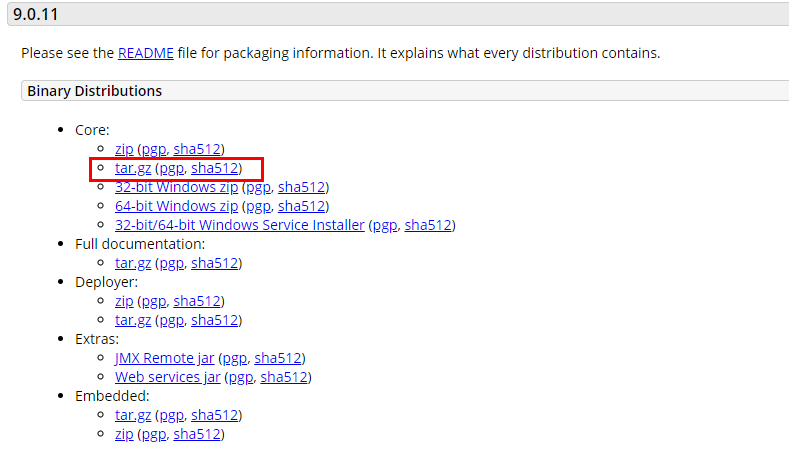
2.解壓安裝 tomcat 9 檔案
cd /usr/local/tomcat tar -zxvf apache-tomcat-9.0.0.M11.tar.gz
3.配置 tomcat 開機啟動
建立 服務名.service(這裡的服務名可以自己定義,建議用 tomcat 或者 tomcat9) 檔案,直接vi命令,編輯之後儲存即可
cd /usr/lib/systemd/system
vi tomcat.service
按 i 鍵插入以下內容
Unit]
Description=Tomcat
After=syslog.target network.target remote-fs.target nss-lookup.target
[Service]
Type=oneshot
ExecStart=/usr/local/tomcat/apache-tomcat-9.0.11/bin/startup.sh # 解壓目錄下的startup.sh
ExecStop=/usr/local/tomcat/apache-tomcat-9.0.11/bin/shutdown.sh # 解壓目錄下的shutdown.sh ExecReload=/bin/kill -s HUP $MAINPID RemainAfterExit=yes [Install] WantedBy=multi-user.target
新增完成按 ESC 鍵,然後按 :wq 儲存檔案,再執行 systemctl enable tomcat.service 命令使tomcat開機啟動
systemctl enable tomcat.service # tomcat.service為剛才建立的檔名
其它相關命令
systemctl start tomcat.service # 啟動tomcat systemctl stop tomcat.service # 關閉tomcat systemctl restart tomcat.service # 重啟tomcat
啟動和結束tomcat也可以到tomcat的安裝目錄的bin目錄下執行shutdown.sh startup.sh來完成
4.驗證安裝是否成功
開啟瀏覽器輸入http://IP地址:8080,檢視是否可以進入下面的頁面,如果可以,說明 tomcat 9 已經安裝成功
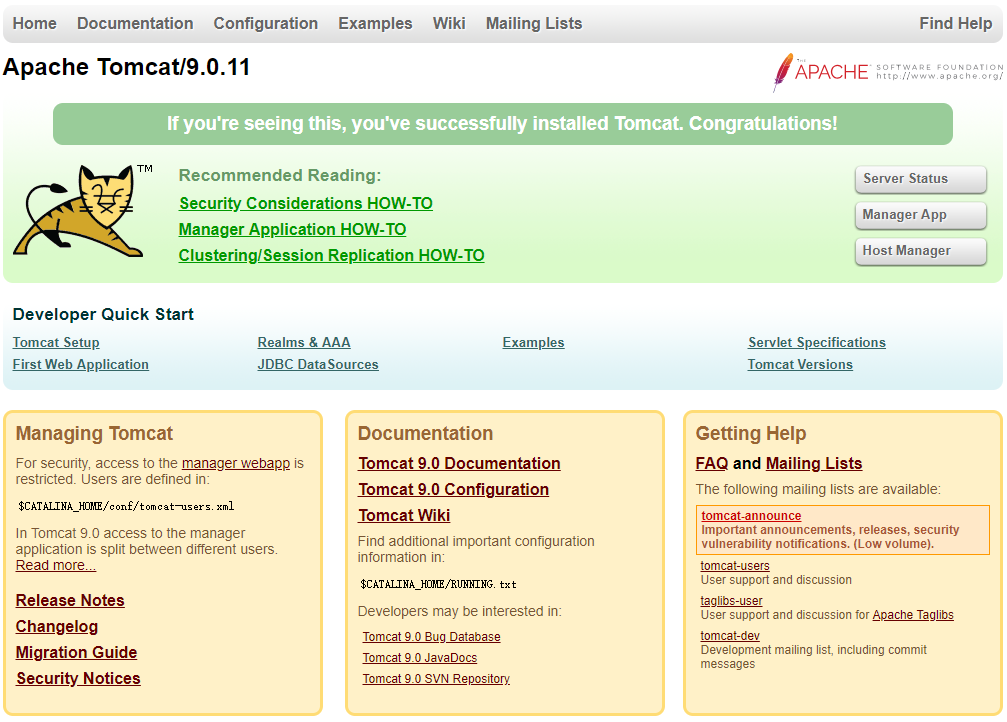
如果沒有進入,檢視防火牆8080埠是否開啟
firewall-cmd --zone=public --list-ports # 檢視防火牆開放的所有埠
firewall-cmd --zone=public --add-port=8080/tcp --permanent # 新增開放埠
阿里雲伺服器還需要配置安全組規則,管理控制檯>例項>管理>本例項安全組>配置規則
埠範圍 8080/8080,授權物件 0.0.0.0/0
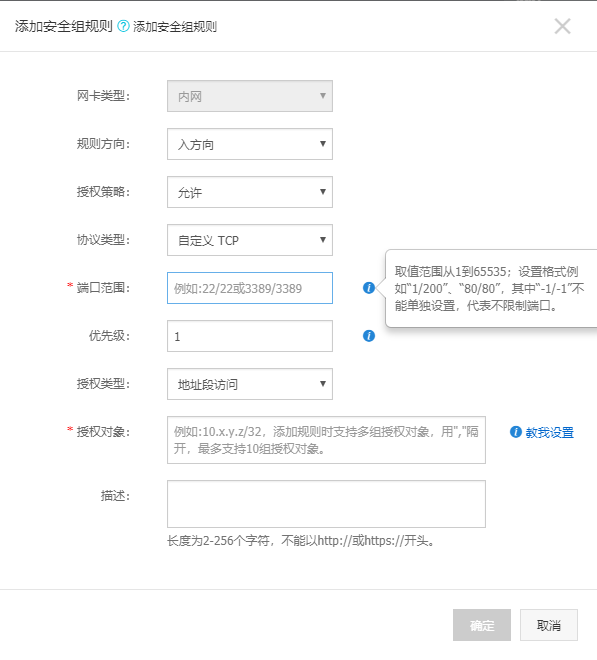
本文在http://www.zhaoweihua.cn/article/29/tomcat9-centos.html的基礎進行修改
